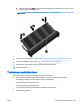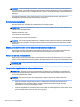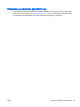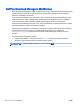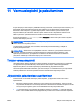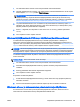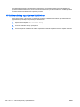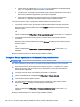User's Guide - Windows 8.1
11 Varmuuskopiointi ja palauttaminen
Suojaa tietojasi ja varmuuskopioi yksittäisiä tiedostoja ja kansioita, varmuuskopioi koko kiintolevy, luo
järjestelmän korjaustietovälineitä (vain tietyissä malleissa) tai luo järjestelmän palautuspisteitä
Windowsin varmuuskopiointi- ja palautusapuohjelmien sekä asennetun optisen aseman (vain
tietyissä malleissa) tai valinnaisen ulkoisen optisen aseman avulla. Järjestelmän vioittuessa voit
tällöin myöhemmin palauttaa tietokoneen sisällön varmuuskopiotiedostojen avulla.
Kirjoita aloitusnäyttöön palauttaminen, valitse Asetukset ja valitse sitten jokin toiminto näyttöön
tulevien vaihtoehtojen joukosta.
HUOMAUTUS: Tarkempia ohjeita varmuuskopiointi- ja palautusvaihtoehdoista saat etsimällä näitä
aiheita Windowsin Ohjeesta ja tuesta.
Jos järjestelmä on epävakaa, HP suosittelee, että tulostat palautusmenettelyt ja säilytät ne
myöhempää käyttöä varten.
HUOMAUTUS: Windowsissa on Käyttäjätilien valvonta -ominaisuus, joka parantaa tietokoneen
suojausta. Järjestelmä saattaa kysyä käyttöoikeuksia tai salasanaa tiettyjen tehtävien, kuten
ohjelmistojen asentamisen, apuohjelmien suorittamisen tai Windows-asetusten muuttamisen
yhteydessä. Lisätietoja on Windowsin Ohje ja tuki -toiminnossa.
Tietojen varmuuskopiointi
Järjestelmävirheen jälkeen järjestelmä voidaan palauttaa viimeisimmän varmuuskopion mukaiseksi.
Luo järjestelmän korjaustietovälineet ja ensimmäinen varmuuskopio välittömästi järjestelmän
käyttöönoton jälkeen. Kun lisäät ohjelmistoja ja datatiedostoja, järjestelmä kannattaa
varmuuskopioida säännöllisin aikavälein, jotta varmuuskopio on mahdollisimman hyvin ajan tasalla.
Lisätietoja Windowsin varmuuskopiointitoiminnoista saat Windowsin Ohjeesta ja tuesta.
Järjestelmän palauttamisen suorittaminen
Tietokoneessa on seuraavat tiedostojen palautustyökalut, jos järjestelmä vioittuu tai muuttuu
epävakaiseksi:
●
Windowsin palautustyökalut: Windowsin Varmuuskopiointi ja palauttaminen -toiminnon avulla
voit palauttaa aikaisemmin varmuuskopioidut tiedot. Windowsin automaattisen korjauksen avulla
voit myös korjata ongelmat, jotka voivat estää Windowsia käynnistymästä oikein.
●
f11-palautustyökalut: Voit palauttaa alkuperäisen kiintolevyn vedoksen f11-palautustyökalujen
avulla. Vedos sisältää Windows-käyttöjärjestelmän ja tietokoneen mukana toimitetut ohjelmistot.
FIWW Tietojen varmuuskopiointi 103